მართალია, Dr.Web ფასიან ანტივირუსული პროგრამული უზრუნველყოფას აწარმოებს, მაგრამ მას მაინც აქვს რამდენიმე უფასო პროდუქტი, ჩვენი შემთხვევისთვის ყველაზე ეფექტურია Dr.Web Live CD (აქედან შეგიძლიათ გადმოწეროთ უხლესი ვერსია)გადმოწერის შემდეგ ISO ფაილი ჩაწერეთ დისკზე (არ გირევთ ვირტულური cd/DWD დრაივების გამოყენებას)
შემდეგი ეტაპია ამ დისკიდან ჩატვირთვა, ამისთვის ჩადეთ დისკი CD/DVD დრაივში, გადატვირტეთ კომპიუტერი და ჩართეთ დისკი ისე როგორც WINDOWS-ის გადაყენებისას აკეთებთ(კომპიუტერის ჩართვისას უნდა დააჭიროთ F2 ან Delete ღილაკს, დამოკიდებული დედა დაფის მწარმოებელზე, მონახეთ Boot განყოფილება და პირველ ადგილას დააყენეთ CD/DVD დრაივი, შემდეგ გადადით Exit ჩანართზე და აირჩიეთ Save changes and exit.)
[center]
შემდეგი ეტაპია ამ დისკიდან ჩატვირთვა, ამისთვის ჩადეთ დისკი CD/DVD დრაივში, გადატვირტეთ კომპიუტერი და ჩართეთ დისკი ისე როგორც WINDOWS-ის გადაყენებისას აკეთებთ(კომპიუტერის ჩართვისას უნდა დააჭიროთ F2 ან Delete ღილაკს, დამოკიდებული დედა დაფის მწარმოებელზე, მონახეთ Boot განყოფილება და პირველ ადგილას დააყენეთ CD/DVD დრაივი, შემდეგ გადადით Exit ჩანართზე და აირჩიეთ Save changes and exit.)
[center]

შემდეგ დააჭირეთ ენთერს და დაელოდეთ ჩატვირთვას...

ჩატვირთვის შემდეგ სისტემა მზადაა ვირუსებთან საბრძოლველად, მაგრამ მასზე ჩაწერილია ვირუსების ანაბეჭდთა ბაზები, გამოშვებული დისკის ასლის შექმნისას და თავისუფლადაა შესაძლებელი, მოძველებული იყოს. ეფექტური სკანირებისთვის გვჭირდება განახლებული ბაზები, ამიტომ პირველ რიგში მონახეთ განახლების მწვანე ღილაკი, დაკლიკეთ და დაელოდეთ განახლების დასრულებას.
ასევე, თუკი ქსელი არ მუშაობს ავტომატურ პარამეტრებზე, პროგრამა პირდაპირ ვერ დაუკავშირდება ინტერნეტს. საჭიროა კავშირის დაკონფიგურირება:
Start->Settings->Networks Configure manager
და ჩაწერეთ თქვენი ქსელის მონაცემები.
სკანირების დაწყების წინ საჭიროა კიდევ რამდენიმე პარამეტრის შეცვლა,
ანტივირუის ფანჯარაში დააჭირეთ კონფიგურაციის ღილაკს (გადაჯვარედინებული სამუშაო იარაღები) ან შედით მენიუში Settings > Options განყოფილებაში და გადადით Actions ჩანართზე.
საქარხნო პარამეტრების მიხედვით, ყველა აღმოჩენილ ვირუსისა და მავნე ფაილზე მხოლოდ შეტყობინებას მიიღებთ, შემდეგ კი მოგიწევთ ხელით მიუთითოთ თუ რა უქნას ნაპოვნ ფაილს.
ავტომატიზაციისთვის დააყენეთ პარამეტრები შემდეგ მნიშვნელობებზე:

ანუ, პროგრამა შეეცდება ჯერ ინფიცირებული ფაილის მკურნალობას და თუ ეს ვერ მოახერხა, წაშლის მას.
დაკონფიგურირების შემდეგ დააჭირეთ OK-ს და დაიწყეთ სკანირება:

თქვენი კომპიუტერის მონაცემების და ვინჩესტერზე არსებული ფაილების რაოდენობის მიხედვით სკანირებას სხვადასხვა დრო დასჭირდება, იყავით მომთმენი, ეს პროცედურა თქვენთვის ტარდება.
დასრულების შემდეგ გამორთეთ ან გადატვირთეთ კომპიუტერი: Start > Restart ან Start > Shutdown
ამ პროცედურის შემდეგ მოსალოდნელია, რომ თქვენი ვინჩესტერი სრულიად იყოს გაწმენდილი ვირუსებისგან და, შესაბამისად, სისტემამაც ნორმალურად დაიწყოს მუშაობას.[/center]